KontrolPackでネットワーク経由でコンピュータを接続/制御

KontrolPackを使えば、ネットワーク内のコンピューターを簡単に制御できます。異なるオペレーティングシステムで稼働しているコンピューターを簡単に接続・管理できます。
Element は、Matrix プロトコルに基づいた安全なインスタント メッセージング アプリです。これは分散型であり、Slack などのアプリの優れた代替手段です。Linux に Element をインストールする方法は次のとおりです。

Ubuntuのインストール手順
Ubuntu で Element チャット アプリを動作させるには、ターミナル ウィンドウが必要です。キーボードのCtrl + Alt + Tを押すか、アプリ メニューからターミナル ウィンドウを開き、デスクトップ上でターミナル ウィンドウを開きます。
ターミナル ウィンドウを開いた状態で、apt installコマンドを使用して「apt-transport-https」パッケージをセットアップします。
sudo apt install apt-transport-https
次に、wgetコマンドを実行して、Element GPG リポジトリ キーをダウンロードします。このキーは、Element アプリをインストールするために必要です。
sudo wget -O /usr/share/keyrings/element-io-archive-keyring.gpg https://packages.element.io/debian/element-io-archive-keyring.gpg
GPG リポジトリ キーをダウンロードして設定したら、echoコマンドを実行して、Element リポジトリを Ubuntu のソフトウェア ソースに追加します。
echo "deb [signed-by=/usr/share/keyrings/element-io-archive-keyring.gpg] https://packages.element.io/debian/ デフォルトのメイン" | sudo tee /etc/apt/sources.list.d/element-io.list
リポジトリを追加した後、apt updateコマンドを実行します。このコマンドは Ubuntu のソフトウェア ソースを更新し、ユーザーがアクセスできるようにします。
sudo aptアップデート
最後に、 apt installコマンドを使用して、Ubuntu コンピューターに Element アプリをインストールします。
sudo apt install 要素デスクトップ
Debian のインストール手順

Debian の手順は、Ubuntu の Element の手順に似ています。始めるには、端末が必要です。Debian でターミナル ウィンドウを開くには、キーボードのCtrl + Alt + Tを押すか、アプリ メニューから起動します。
ターミナル ウィンドウを開いた状態で、apt-get installコマンドを使用し、apt-transport-https パッケージをセットアップします。
sudo apt-get install apt-transport-https
次に、Element GPG リポジトリ キーをダウンロードしてインストールする必要があります。このキーは、Debian のリポジトリからソフトウェアをインストールするために必要です。
sudo wget -O /usr/share/keyrings/element-io-archive-keyring.gpg https://packages.element.io/debian/element-io-archive-keyring.gpg
GPG リポジトリ キーを設定した後、echoコマンドを使用して、公式 Element ソフトウェア リポジトリ Debian を追加します。
echo "deb [signed-by=/usr/share/keyrings/element-io-archive-keyring.gpg] https://packages.element.io/debian/ デフォルトのメイン" | sudo tee /etc/apt/sources.list.d/element-io.list
Debian のソフトウェア ソースを更新するには、apt-get updateコマンドを実行する必要があります。
sudo apt-get アップデート
最後に、 apt-get installコマンドを使用して、Debian に Element チャット クライアントをインストールします。
sudo apt-get install element-desktop
Arch Linux のインストール手順
残念なことに、Element の公式 Web サイトの「Linux」セクションでは Arch Linux について言及されていません。ただし、アプリは Arch Linux ユーザー リポジトリにあるため、セットアップは簡単です。
まず、Arch Linux デスクトップでターミナル ウィンドウを開きます。開いたら、pacman -Sコマンドを実行し、「git」および「base-devel」パッケージをインストールします。
sudo pacman -S git Base-devel
次に、git cloneコマンドを実行して、Trizen AUR ヘルパーの最新バージョンをダウンロードします。このツールを使用すると、Arch Linux での Element のセットアップが簡単になります。
git クローン https://aur.archlinux.org/trizen.git
Trizen クライアントをインストールします。
CD トライゼン/
makepkg -sri
最後に、 trizen -Sコマンドを使用して、Arch Linux に Element チャット アプリをインストールします。
trizen -S 要素-デスクトップ
Fedora のインストール手順
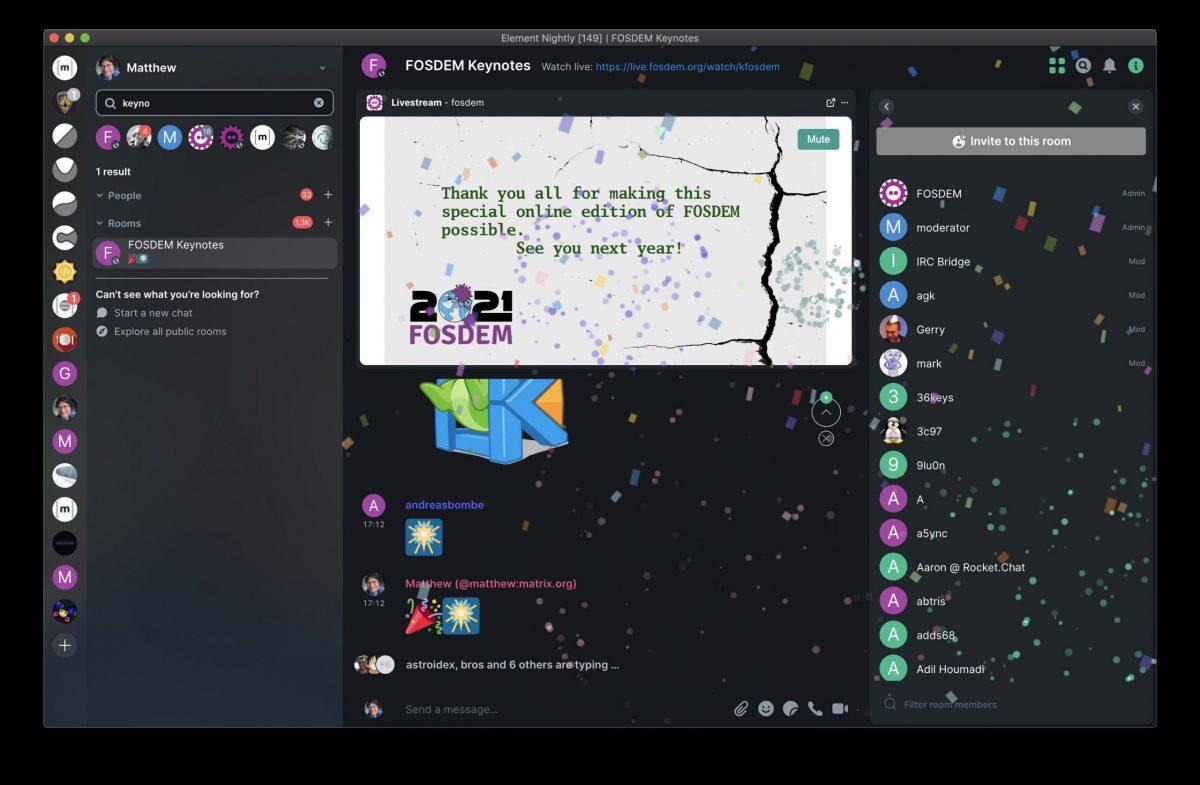
Fedora Linux ユーザーは、開発者が提供する専用の Copr リポジトリを介して Element チャット クライアントをインストールできます。まず、Linux デスクトップでターミナル ウィンドウを開きます。
キーボードのCtrl + Alt + Tを押すと、デスクトップ上にターミナル ウィンドウを開くことができます。アプリメニューで「ターミナル」を検索して開くこともできます。次に、以下のdnf installコマンドを実行します。
sudo dnf install -y dnf-plugins-core distribution-gpg-keys
パッケージがコンピュータにインストールされている状態で、dnf copr enableコマンドを実行して、Element Copr リポジトリをセットアップします。
sudo dnf copr 有効 taw/要素
最後に、次のdnf installコマンドを実行して、Fedora Linux 上に Element アプリケーションをセットアップします。
sudo dnf install -y element --refresh
OpenSUSE のインストール手順
OpenSUSE Linux を使用しているユーザーは、Element Web サイトで公式サポートを見つけることができません。ただし、アプリは Tumbleweed、Leap 15.3、および Leap 15.4 でサポートされています。したがって、アプリをシステム上で動作させるには、まずOpenSUSE ソフトウェア サイトの Element ページにアクセスします。
[Element] ページに移動したら、リリースを見つけて、[コミュニティ パッケージを表示] ボタンをクリックします。コミュニティ パッケージを公開したら、「1 Click Install」ボタンを選択して、OpenSUSE Linux に Element チャット クライアントをインストールします。
Flatpak のインストール手順
エレメントはフラットパックとして入手可能です。コンピューターにセットアップするには、まず Flatpak ランタイムをセットアップします。Flatpak ランタイムのセットアップ方法がわからない場合は、セットアップガイドに従ってください。
Flatpak ランタイムを構成したら、以下の 2 つのflatpakコマンドを使用して、Linux 上で最新の Element リリースをセットアップします。
flatpak Remote-add --if-not-exists flathub https://flathub.org/repo/flathub. flatpakrepo flatpak run im.riot.Riot
KontrolPackを使えば、ネットワーク内のコンピューターを簡単に制御できます。異なるオペレーティングシステムで稼働しているコンピューターを簡単に接続・管理できます。
繰り返しのタスクを自動で実行したいですか?手動でボタンを何度もクリックする代わりに、アプリケーションが
iDownloadeは、BBCのiPlayerサービスからDRMフリーのコンテンツをダウンロードできるクロスプラットフォームツールです。.mov形式の動画もダウンロードできます。
Outlook 2010の機能についてはこれまで詳細に取り上げてきましたが、2010年6月までにリリースされないため、Thunderbird 3について見ていきましょう。
たまには休憩も必要です。面白いゲームを探しているなら、Flight Gearを試してみてください。無料のマルチプラットフォームオープンソースゲームです。
MP3 Diagsは、音楽オーディオコレクションの問題を解決するための究極のツールです。mp3ファイルに適切なタグを付けたり、アルバムカバーアートを追加したり、VBRを修正したりできます。
Google Waveと同様に、Google Voiceも世界中で大きな話題を呼んでいます。Googleはコミュニケーション方法を変えることを目指しており、
Flickrユーザーが高画質で写真をダウンロードできるツールはたくさんありますが、Flickrのお気に入りをダウンロードする方法はありますか?最近、
サンプリングとは何でしょうか?Wikipediaによると、「サンプリングとは、一つの録音から一部、つまりサンプルを取り出し、それを楽器や音楽として再利用する行為です。
Googleサイトは、Googleのサーバー上でウェブサイトをホストできるGoogleのサービスです。しかし、一つ問題があります。それは、バックアップのための組み込みオプションがないことです。



![FlightGear Flight Simulatorを無料でダウンロード[楽しもう] FlightGear Flight Simulatorを無料でダウンロード[楽しもう]](https://tips.webtech360.com/resources8/r252/image-7634-0829093738400.jpg)




